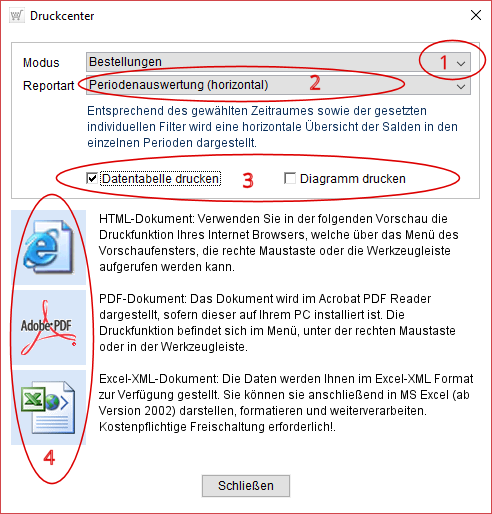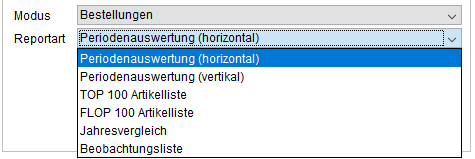![]()
online - Hilfe sellyreport
Druckcenter
Über den Button [Auswertung drucken] im Dialog Periodenvergleich gelangen Sie zu folgendem Dialog:
Modus
Zunächst wählen Sie einen Modus aus der gleichnamigen Liste (s. Markierung 1) aus. Sie wählen dabei zwischen den Bestellbelegen und den Belegen für den Wareneingang.
Reportart
Hier entscheiden Sie sich für eine Reportart. Siehe dazu gleichnamige Liste (s. Markierung 2).
Welchen Dateityp Sie erstellen wollen, entscheiden Sie durch Klick auf eines der Programmicon (s. Markierung 4).
Mit Klick auf ![]() erhalten Sie ein HTML-Dokument, welches Sie über die Druckfunktion Ihres Internet Browsers darstellen.
erhalten Sie ein HTML-Dokument, welches Sie über die Druckfunktion Ihres Internet Browsers darstellen.
Mit Klick auf ![]() erhalten Sie ein PDF-Dokument, welches im Acrobat Reader dargestellt wird. Vorausgesetzt wird die Installierung dieses
Programms auf Ihrem Rechner.
erhalten Sie ein PDF-Dokument, welches im Acrobat Reader dargestellt wird. Vorausgesetzt wird die Installierung dieses
Programms auf Ihrem Rechner.
Mit Klick auf ![]() erhalten Sie ein Excel-XML-Dokument*, welches Sie nach Öffnen des Programms MS Excel (ab Version 2002) darstellen und entsprechend weiterverarbeiten können.
erhalten Sie ein Excel-XML-Dokument*, welches Sie nach Öffnen des Programms MS Excel (ab Version 2002) darstellen und entsprechend weiterverarbeiten können.
Periodenauswertung
(horizontal)
Entsprechend des gewählten Zeitraumes sowie der gesetzten Filter wird eine horizontale Übersicht der
Salden in den einzelnen Perioden dargestellt (Beispieldruck).
Periodenauswertung
(vertikal)
Entsprechend des gewählten Zeitraumes sowie der gesetzten Filter wird eine vertikale Übersicht der
Salden in den einzelnen Perioden dargestellt.
Top 100 Artikelliste Es werden bis zu 100 erste Artikel dargestellt, die innerhalb der gewählten Periode bestellt wurden. Die Artikel werden entsprechend ihres wertmäßigen Anteils an der Gesamtsumme aufgelistet.
Flop 100 Artikelliste Es werden bis zu 100 letzte Artikel dargestellt, die innerhalb der gewählten Periode bestellt wurden. Die Artikel werden entsprechend ihres wertmäßigen Anteils an der Gesamtsumme aufgelistet.
Jahresvergleich Entsprechend des gewählten Zeitraumes sowie der gesetzten Filter wird ein Jahresvergleich in den einzelnen Perioden dargestellt.
Beobachtungsliste Sie erhalten einen Ausdruck über alle Artikel Ihrer Kundenlistung, gruppiert nach Artikel mit Preisänderungen, gelöschte Artikel und Artikel, die Sie nicht in die Preisbeobachtung einbezogen haben. beobachten lassen.
Tabelle oder Diagramm
Zusätzlich wählen Sie für die Datendarstellungsart zwischen einer Datentabelle und/oder einem Diagramm (s. Markierung 3).